我们都经历过 Windows 10 屏幕闪烁的问题,该问题常常让人们难以长时间盯着显示器。这是一个常见问题,有一些简单的修复方法。
如何修复Windows闪烁屏幕问题?不稳定的应用程序、显示驱动程序问题和Windows 10 升级通常会导致屏幕闪烁问题。在这篇博客中,我们将看看处理屏幕闪烁问题的方法。
如何解决 Windows 10 闪烁问题
以下是阻止 Windows 10 PC 屏幕闪烁的几种方法。
1. 在 Windows 上切换到新的用户配置文件
Windows闪烁屏幕问题的解决办法:你可以尝试通过创建新的用户配置文件来解决与闪烁屏幕相关的问题。你可以使用以下步骤来执行此操作:
- 单击 Windows 键 + I 键一起打开“设置”窗口。
- 转到“帐户”部分。
- 此外,导航到“家庭和其他人”小节。
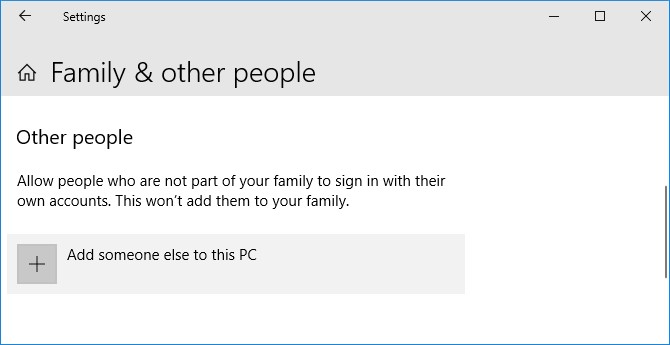
- 通过选择“将其他人添加到此 PC”选项来修改和创建新用户。
- 然后,在向导设置窗口中完成后续步骤。
2. 在 Windows 10 上禁用自动驱动程序更新
Microsoft 不断向所有用户系统推送Windows 10的最新更新。但是很多时候,这样的更新会给系统带来更多的麻烦。它可能会导致屏幕闪烁问题,甚至可能导致屏幕冻结问题。因此,你可以选择关闭设置以防止自动安装更新。虽然微软并不强烈推荐这样做,但暂停一段时间也不会造成任何伤害。
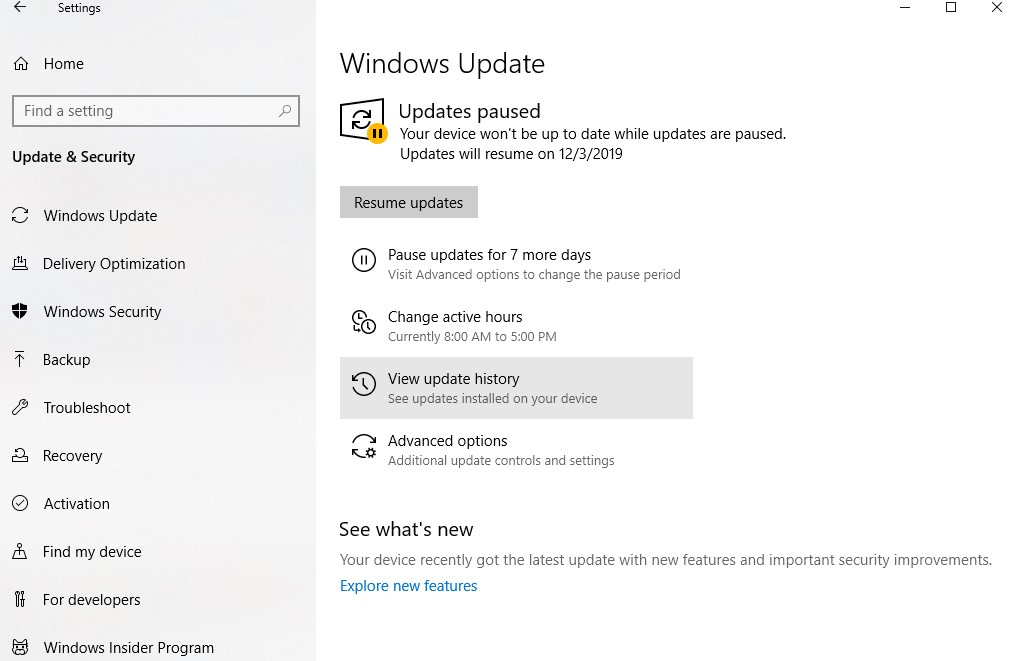
3. 适当更新系统应用程序
如何修复Windows闪烁屏幕问题?你如何知道闪烁屏幕背后的问题是否是由系统应用程序引起的?找出这一点非常简单。你需要做的就是打开任务管理器并检查是否除任务管理器外屏幕上的其他所有内容都在闪烁,则表明应用程序错误。如果不是,则可能是驱动程序相关问题。
据微软报道,迄今为止造成闪烁问题的主要应用程序是 Norton Antivirus、iCloud 和 IDT Audio。
当你遇到此类情况时,最好的选择是检查开发人员是否已修复软件程序的问题。如果问题已解决并且先前版本的更新已在线提供,请确保从产品的官方页面或应用程序本身安装最新版本的程序。此外,通过转到“设置”中的“应用程序”部分来卸载该应用程序,然后右键单击相关应用程序以将其卸载。
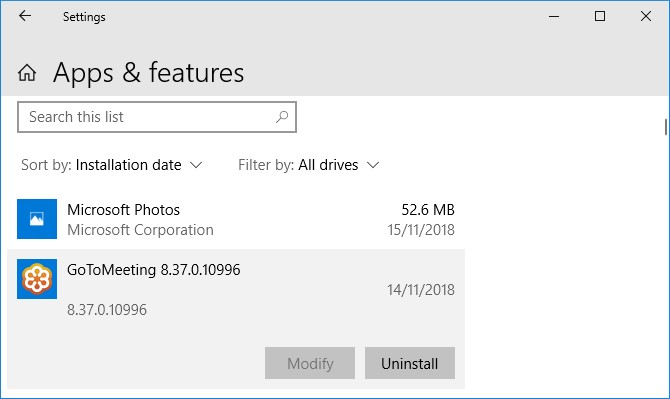
此外,请确保你同时下载最新版本的新应用程序以避免此类问题。
4. 更新显示驱动程序
Windows闪烁屏幕问题的解决办法:如果你的任务管理器也与屏幕的其余部分一起闪烁,则主要表明问题的原因在于系统的显示驱动程序。Intel 显卡驱动程序、AMD 和 NVIDIA 显卡是可能导致此类问题的显示驱动程序。
你可以尝试以下三种方法来修复显示驱动程序问题:
方法 1:切换到较旧的驱动程序
如果你在发布最新的 Windows 更新后开始遇到屏幕闪烁问题,那么你可以通过重新安装来恢复到较旧的显示驱动程序。或者,你也可以尝试更新驱动程序,甚至卸载它们以修复屏幕闪烁问题。
方法 2:手动更新显示驱动程序
你可以按照以下步骤手动更新你的显示驱动程序:
- 在“开始”菜单附近的搜索框中键入设备管理器。
- 打开设备管理器窗口以展开显示适配器部分。
- 右键单击显示适配器下方的图形适配器以选择“更新驱动程序软件”选项。
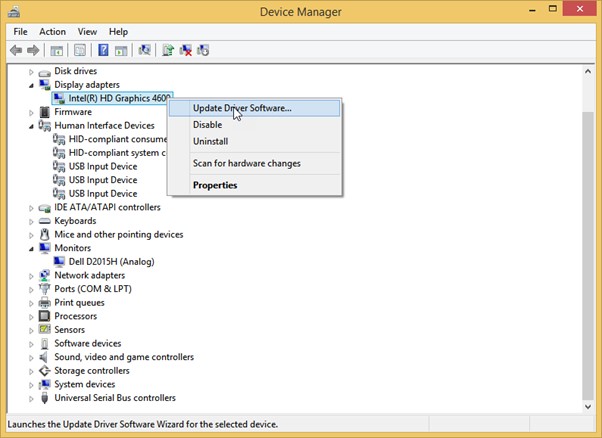
方法三:自动安装驱动更新软件
如何修复Windows闪烁屏幕问题?你还可以下载最好的驱动程序更新软件,让它自动扫描以检测驱动程序问题。驱动程序更新程序还可以为你的系统安装正确的显示驱动程序版本。
驱动程序更新程序工具可以非常方便,因为它们可以减少在线查找正确驱动程序然后手动安装它们的手动工作。事实上,这是一个乏味的过程,也需要一些技术专长。因此,驱动程序更新程序工具可以代表你完成这项工作。
Windows闪烁屏幕问题的解决办法总结
因此,如果你的眼睛因Windows 10 上的屏幕闪烁问题而受伤,请首先尝试了解问题的根源,然后再相应地决定修复方法。你也可以尝试关闭系统并正常重新启动它,看看这个快速修复是否可以解决你的问题。
你还可以检查屏幕闪烁问题的根源是否是由于电池电源引起的,尤其是在笔记本电脑的情况下。如果发生这种情况,你也可以尝试更换电池或为电池充电,看看你的电脑屏幕是否停止闪烁并变得稳定。
最后,如果所有其他方法都失败了,则将你的系统送去维修。

